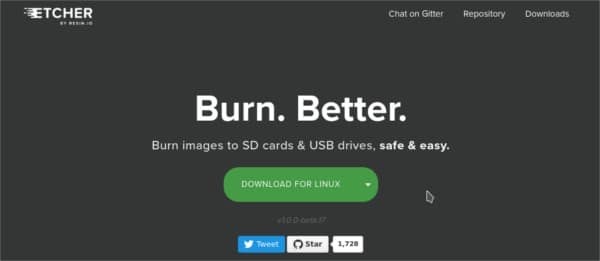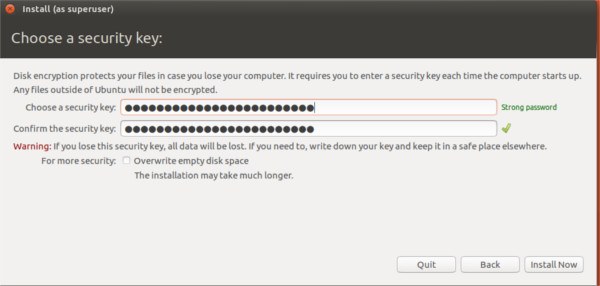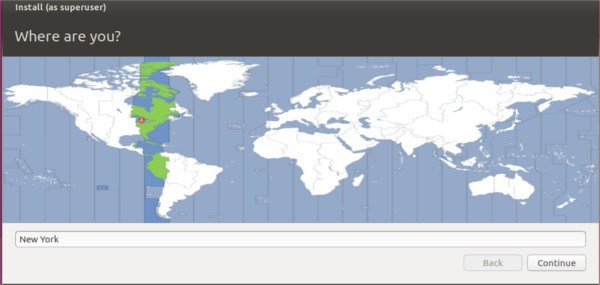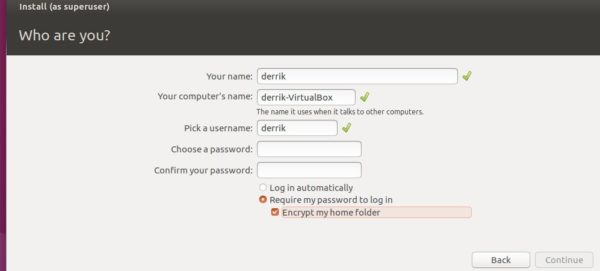La confidentialité, la sécurité et le cryptage vont de pair. Avec le cryptage, les utilisateurs peuvent prendre des mesures supplémentaires pour augmenter la sécurité et la confidentialité de leur système d’exploitation. Dans cet article, nous passerons en revue les avantages et les inconvénients du chiffrement de l’intégralité du disque dur sur Ubuntu Linux. De plus, nous verrons exactement comment configurer le cryptage au niveau du système d’exploitation et crypter le répertoire de base. Le processus de cryptage est gratifiant et pas aussi compliqué que certains pourraient le penser ! Avec tout cela en tête, commençons !
Contenu
Avantages et inconvénients du cryptage
Bien que le cryptage d’un disque dur entier semble être une idée sans faille, il y a quelques problèmes à le faire. Passons en revue les avantages et les inconvénients.
Avantages du cryptage
Inconvénients du cryptage
Préparation de l’installation
Il est préférable de chiffrer avec Ubuntu au niveau du système d’exploitation dès le démarrage de l’installation. Il n’est pas possible de chiffrer une installation Ubuntu active, alors sauvegardez tous vos fichiers importants sur Dropbox, Google Drive (ou même sur des disques durs supplémentaires) et préparez-vous à réinstaller Ubuntu.
Commencez par télécharger la dernière version d’Ubuntu à partir d’ici et préparez une clé USB (d’au moins 2 Go).
Un programme est nécessaire pour créer un disque USB en direct. Rendez-vous sur etcher.io et téléchargez l’outil Etcher. Extrayez-le de l’archive zip et faites un clic droit (ou mettez en surbrillance avec la souris et appuyez sur la touche Entrée) sur le fichier extrait pour l’exécuter.
Noter: Etcher vous demandera de créer une icône – sélectionnez « oui ».
Dans Etcher, cliquez sur le bouton « Sélectionner une image » et accédez à l’image ISO Ubuntu téléchargée précédemment. Ensuite, branchez la clé USB. Etcher le détectera automatiquement et le sélectionnera pour vous. Enfin, sélectionnez le « Flash! » bouton pour démarrer le processus de création.
Une fois terminé, redémarrez l’ordinateur avec le lecteur flash toujours branché, chargez le BIOS de l’ordinateur et sélectionnez l’option pour démarrer à partir de l’USB.
Noter: si votre machine ne prend pas en charge le démarrage à partir de l’USB, téléchargez la version 32 bits d’Ubuntu et gravez l’ISO sur un DVD à l’aide du logiciel de gravure sur votre ordinateur.
Cryptage de l’intégralité de votre disque dur
Une fois le disque Ubuntu en direct chargé, l’installation peut commencer. Lorsque l’installation d’Ubuntu commence, une fenêtre similaire à celle-ci apparaîtra. Gardez à l’esprit que chaque processus d’installation est différent et peut dire des choses différentes.
Pour commencer l’installation cryptée, sélectionnez « Effacer le disque et installer Ubuntu » et cochez « Chiffrer la nouvelle installation d’Ubuntu pour la sécurité » boîte. Cela sélectionnera également automatiquement LVM. Les deux cases doivent être cochées. Après avoir sélectionné les options de cryptage, cliquez sur « Installer maintenant » pour commencer l’installation.
Noter: s’il s’agit d’une machine à double amorçage, vous remarquerez peut-être l’installation à côté au lieu de l’effacement. Sélectionnez-le et sélectionnez également les options de cryptage mentionnées ci-dessus.
Cliquer sur « Installer maintenant » avec les options de cryptage sélectionnées dans Ubuntu fera apparaître une page de configuration. Cette page permet à l’utilisateur de définir la clé de cryptage pour l’installation.
Entrez la clé de sécurité. La fenêtre de la clé de sécurité évaluera l’efficacité de la clé de sécurité, alors utilisez cet outil comme baromètre et essayez d’obtenir une clé de sécurité indiquant « mot de passe fort ». Une fois choisie, saisissez-la à nouveau pour la confirmer, puis notez cette clé sur un morceau de papier pour la conserver.
De plus, cochez la case « Ecraser l’espace disque vide ». Ceci est une étape optionnelle. Sélectionnez installer maintenant une fois que tout est entré.
Ce qui suit la sélection de la clé de cryptage est la configuration d’installation typique d’Ubuntu. Sélectionnez le fuseau horaire et créez un nom d’utilisateur ainsi qu’un mot de passe sécurisé.
En plus de créer un disque dur crypté sur Ubuntu, cochez la case « exiger mon mot de passe pour se connecter » et la case « chiffrer mon dossier personnel » pendant le processus de création du nom d’utilisateur. Cela ajoutera encore une autre couche de cryptage pour les données sur le système.
Avec le nom d’utilisateur, les paramètres de cryptage et tout le reste configuré, l’installation d’Ubuntu commencera. Peu de temps après, Ubuntu informera l’utilisateur que l’installation est terminée et que tout est prêt !
Conclusion
À partir de ce moment, Ubuntu ne sera plus accessible sans la clé de déchiffrement au démarrage. Bien que fastidieux, le cryptage d’Ubuntu de cette manière est le plus simple et tire parti des fonctionnalités déjà présentes dans le système d’exploitation. Les utilisateurs n’auront pas besoin d’apprendre grand-chose et n’auront pas non plus besoin de s’appuyer sur des programmes tiers pour accomplir cette tâche.
Avec Ubuntu déchiffré, il fonctionne comme d’habitude. Pas de cerceaux supplémentaires à franchir ni de méthodes de décryptage trop compliquées à apprendre. Cette méthode de sécurité est un must pour ceux qui apprécient leur vie privée mais ne veulent pas s’embêter.
Voudriez-vous chiffrer votre installation Ubuntu ? Dites-nous ci-dessous!
Cet article est-il utile ? Oui Non